Un anno e mezzo, tanto è passato dall’ultimo aggiornamento di Adrenaline, il plugin ci permette di modificare l’emulatore PSP interno della PlayStation Vita utilizzando il framework taiHEN CFW per rendere possibile l’esecuzione di un firmware 6.61 personalizzato.
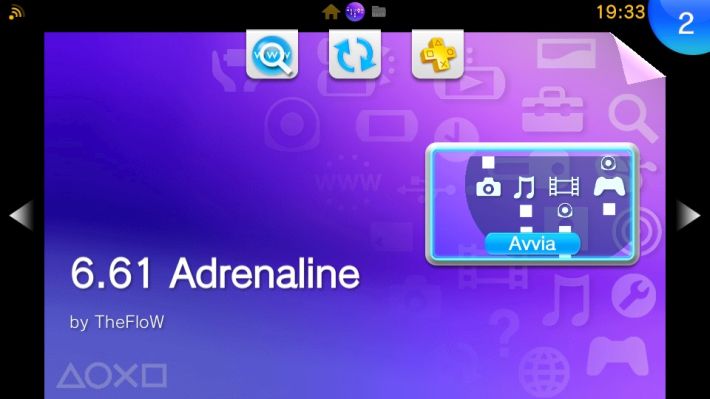
Questo nuovo aggiornamento mira a migliorare ulteriormente l’esecuzione del plugin GE Patch oltre a correggere un problema per cui i plugin venivano caricati in modalità di ripristino.
[stextbox id=’warning’]Attenzione: Avrai bisogno della nuova versione18 di GE Patch che si renderà disponibile molto presto. Le versioni precedenti mostreranno semplicemente una schermata nera.[/stextbox]
Installazione
[stextbox id=’alert’]Attenzione: Prima di proseguire con l’installazione, eliminare ogni precedente versione del plugin di Adrenaline, per fare questo basta cancellare la directory ux0:/Adrenaline.[/stextbox]
- Scaricare Adrenaline.vpk e installarlo utilizzando VitaShell.
- Eseguire Adrenaline e premere
 per scaricare il firmware 6.61. Una volta terminato il download, l’applicazione terminerà automaticamente tornando sulla LiveArea.
per scaricare il firmware 6.61. Una volta terminato il download, l’applicazione terminerà automaticamente tornando sulla LiveArea. - Eseguite nuovamente Adrenaline, questa volta la console entrerà in modalità pspemu. Seguire le istruzioni visualizzate sullo schermo.
[stextbox id=’info’]Nota: Adrenaline in questa nuova versione è stata completamente ridisegnata, quindi dovrete lanciare Adrenaline due volte ogni qualvolta viene eseguito un riavvio del dispositivo.[/stextbox]
Per liberarsi di ciò, scrivere semplicemente questa riga all’interno del file config.txt sotto *KERNEL.
*KERNEL
ux0:app/PSPEMUCFW/sce_module/adrenaline_kernel.skprx
Aggiornamento da internet
Dalla versione 6.61 adrenaline-4 o superiore, è possibile utilizzare la funzione ‘System Update’ dalla XMB di Adrenaline per eseguire l’aggiornamento alla versione più recente.
- Fare clic su ‘System Update’ dalla XMB, e continuare facendo clic su ‘Update via Internet’.
- Se presente un nome della connessione, passare a 5, altrimenti selezionare ‘[New Connection]’, quindi ‘Enter Manually’, premere tre volte a destra finché non viene richiesto di inserire un nome per la connessione.
- Digitare un nome per la connessione e premere due volte a destra. Ora vedrete il messaggio ‘Press the X/O button to save settings’.
- Premere X/O su qualsiasi nome di connessione.
- Seguire le istruzioni per aggiornare Adrenaline.
Come utilizzare il menu Adrenaline
- Tenete premuto il tasto
 fino a visualizzare il ‘Quick menu’ e scegliete ‘Settings’.
fino a visualizzare il ‘Quick menu’ e scegliete ‘Settings’. - Questo pulsante non andrà ad aprire il menu ufficiale delle impostazioni PSP, ma darà accesso al menu Adrenaline (il menu delle impostazioni ufficiali sarà invece accessibile dal menu Adrenaline).
- Come già specificato, il tasto
 sarà utilizzato come tasto HOME, premere due volte il tasto vi peretterà di tornare nella LiveArea.
sarà utilizzato come tasto HOME, premere due volte il tasto vi peretterà di tornare nella LiveArea.
Controlli
 e
e  – Passa tra le diverse schede Main, States, Settings, About.
– Passa tra le diverse schede Main, States, Settings, About. e
e – per spostarsi sulle diverse voci.
– per spostarsi sulle diverse voci. o
o  e
e  – Per modificare le diverse opzioni.
– Per modificare le diverse opzioni. o
o  per chiudere il menu.
per chiudere il menu.
Filtri grafici
In questo momento si rendono disponibili quattro diversi opzioni grafiche:
- Official: Se viene selezionata questa opzione, verrà utilizzato il filtro ufficiale (quello scelto nelle impostazioni ufficiali).
- Bilinear GPU: Il filtro applicato dalla GPU ha un aspetto un po’ più agevole rispetto al filtro bilineare ufficiale.
- Sharp bilinear: Questo filtro è un miglioramento del filtro bilineare in cui vengono aggiunte linee di scansione per dare un aspetto più nitido.
- Sharp bilinear without scanlines: Questo filtro ci offre dei pixel nitidi con una minima sfocatura e zero pixelwobble indipendentemente dal fattore di scala.
- LCD3x: Questo filtro porta la scansione delle linee orizzontali e verticali andando a scurire lo schermo.
Upload backup
Adrenaline supporta le seguenti immagini *.PBP/*.ISO/*.CSO, mentre i backup deve essere caricati in cartelle singole indicanti il nome del gioco e nella directory ux0:pspemu/PSP/GAME/nomedelgioco/…
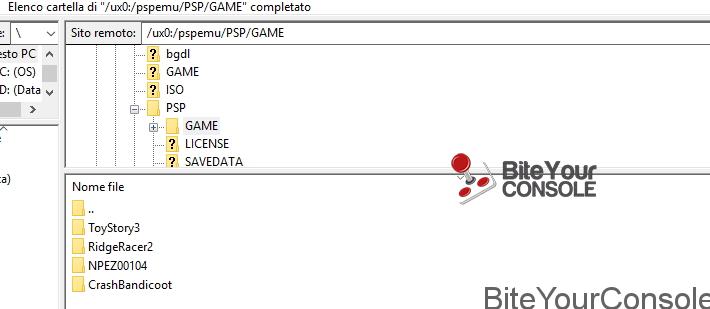
Se intendete caricare i backup sulla pendrive dopo aver montato il file system della Playstation TV sul dispositivo, la directory pspemu potrebbe non essere visibile, questo perchè risulta nascosta di default, dovrete impostare le cartelle nascoste come visibili dalle impostazioni di Windows in tal caso.
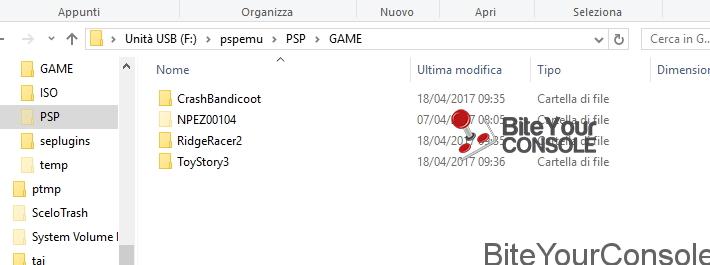
Changelog
- Corretto il problema per cui i plugin venivano caricati in modalità di ripristino.
- Il buffer di visualizzazione nativo è stato spostato in una posizione diversa, quindi GePatch funziona per altri giochi.
[stextbox id=’info’]Nota: Per gli utenti che fanno uso del dispositivo SD2Vita è necessario aggiungere ux0:app/PSPEMUCFW/sce_module/adrenaline_kernel.skprx sotto ur0:tai/gamesd.skprx.[/stextbox]
*KERNEL
ur0:tai/gamesd.skprx
ux0:app/PSPEMUCFW/sce_module/adrenaline_kernel.skprx
Download: 6.61 Adrenaline v7
Download: Source code 6.61 Adrenaline v7
Fonte: Github.com



![[Scena PS4] Rilasciato PPPwnUI 3.30a Mod by Aldostools](https://www.biteyourconsole.net/wp-content/uploads/PPPwnUI1-1-238x178.webp)


![[Scena PS4] Rilasciato PPPwnUI 3.30a Mod by Aldostools](https://www.biteyourconsole.net/wp-content/uploads/PPPwnUI1-1-100x75.webp)


![[Scena PS5] Rilasciato PS5 Payload SDK v0.7](https://www.biteyourconsole.net/wp-content/uploads/ExploitPS5-100x75.jpg)
![[Scena PS Vita] Rilasciato FrozenEngine v0.2](https://www.biteyourconsole.net/wp-content/uploads/FrozenEngine.jpg)
